私有云智能无线路由器使用体验(功能|设置|信号)
-
摘要来自:
-
摘要来自:
 小魔卡卡
小魔卡卡 -
摘要来自:2019-07-01
【什么值得买 摘要频道】下列精选内容摘自于《如意云 经济版 300M 私有云智能无线路由器 开箱简评》的片段:

 盒子看来还不差,写着私有云智能路由器,虽然我不懂私有云,不过肯定只是说说而已,不然高大上的群晖可以歇菜了……
盒子看来还不差,写着私有云智能路由器,虽然我不懂私有云,不过肯定只是说说而已,不然高大上的群晖可以歇菜了……

打开之后,没有易迅评论里说的很刺鼻的塑料味,不过靠近闻,还是能闻到一点,也许我今天鼻塞了。
里面的东西很简单,果然没送网线,不如NETGEAR厚道!
一个电源,一个路由,一个说明书,一张保修卡,没了。




 USB是白色的口,应该是2.0的。反正我不用来做NAS,2.0、3.0都无所谓。
USB是白色的口,应该是2.0的。反正我不用来做NAS,2.0、3.0都无所谓。
 接上电源是这样子的。
接上电源是这样子的。
 接上网线是这样子的。
接上网线是这样子的。
UBOOT刷机:
第一次升级固件,要用特有的UBOOT方式,就是用网线接到电脑,开电源,同时按住RESET十秒,手动设置好本地IP网关之类的,进入192.168.1.1。
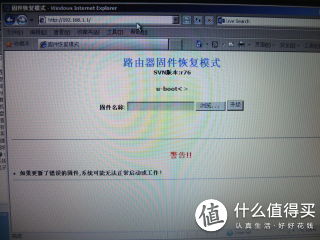
接着上传最新固件就OK,整个升级过程是90秒,论坛里都有教程,我就不罗嗦了。
全部搞定后,就可以登陆了!界面还不错。
路由控制面板:

默认密码是54321
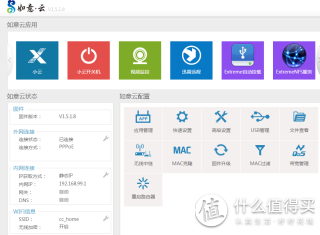
自带的QOS功能很水。
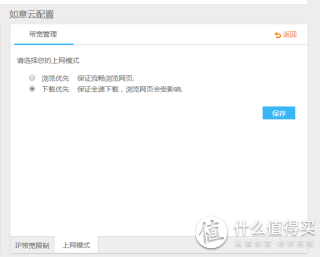
可以肯定的一点是:上网速度真的快了!!东方财富网瞬间打开,以前要卡好一会。。
希望不是错觉
OPENWRT高级设置:
高级设置似乎很复杂,应该是原生OPEWNRT里面的东西,很多还看不懂。
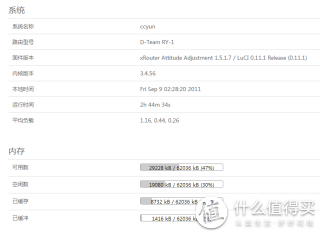
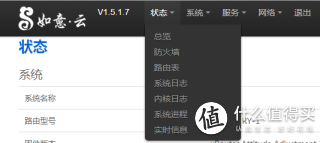
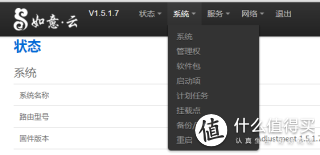
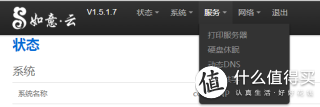
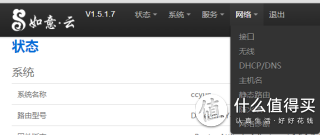
手机客户端:
再给大家看看手机端,手机端没有小极那么强大,只能看到总速度,看不到单个设备的网速。
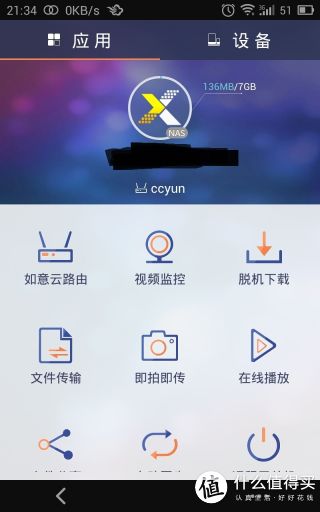
来一张几乎满速的图:
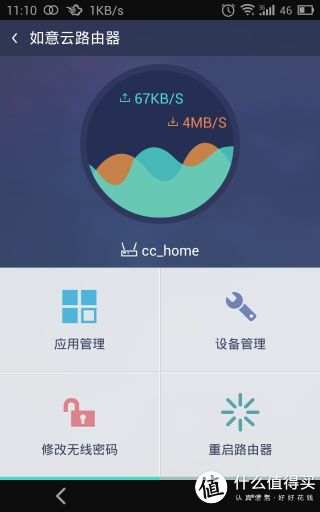 点设备管理,可以看到连接的设备,可以随时断开某个设备,不过看不到单个设备的网速,希望后续更新能实现:
点设备管理,可以看到连接的设备,可以随时断开某个设备,不过看不到单个设备的网速,希望后续更新能实现:
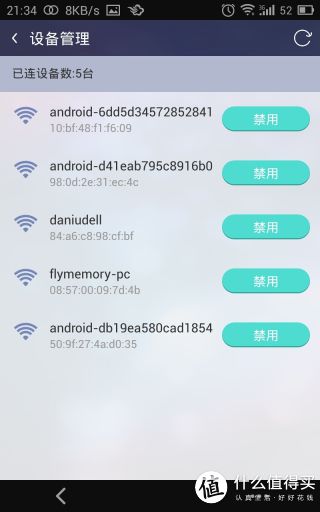
插件方面:
插了一个8G的U盘,必须有U盘才能装插件,因为插件需要用U盘的存储空间。
 第一个小云是自带的,点它可以登陆小云账号,实现手机端的远程管理。
第一个小云是自带的,点它可以登陆小云账号,实现手机端的远程管理。
云开机没有试过,视频也没有摄像头来测试。
最近发布了两个重量级插件,一个是官方版的迅雷远程下载,开启后会提供一个激活码,然后登陆到迅雷的远程下载,输入激活码就能连上小云。
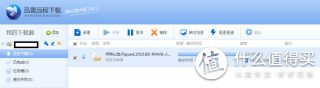 下载速度不是很稳定,如果用电脑下,网速可以直接上1M+,可能跟U盘读写速度有关。
下载速度不是很稳定,如果用电脑下,网速可以直接上1M+,可能跟U盘读写速度有关。
然后是广告过滤:
 可以实现手动更新广告过滤列表:
可以实现手动更新广告过滤列表:
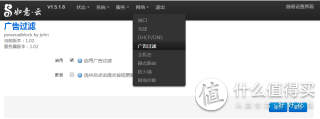 实测效果非常好,cnbeta手机版是很多广告的,来个对比图:
实测效果非常好,cnbeta手机版是很多广告的,来个对比图:
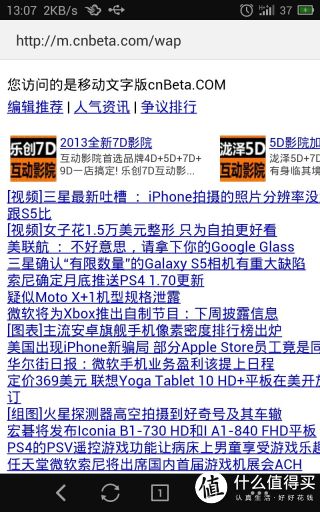
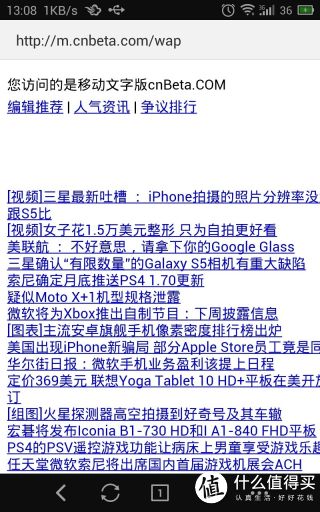
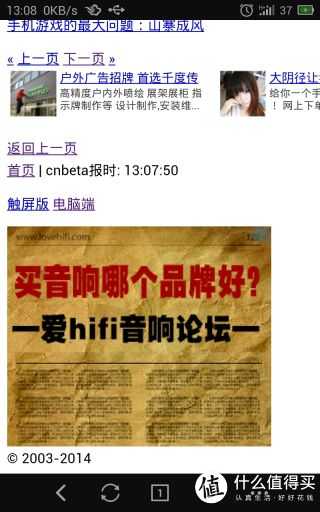
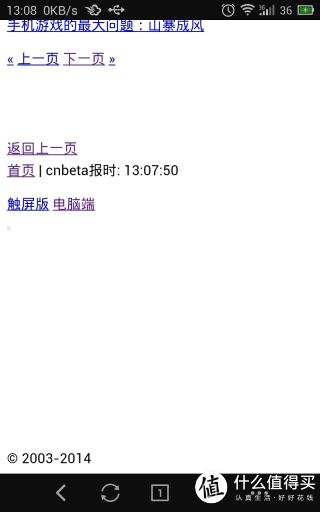 缺点是会留有一片空白,不过手机上能做到这样的效果,已经很好了,比装Adblock强,尤其是没有root或者越狱的前提下。
缺点是会留有一片空白,不过手机上能做到这样的效果,已经很好了,比装Adblock强,尤其是没有root或者越狱的前提下。
NFS插件也很有用,可以直接在电脑或者手机端打开U盘:
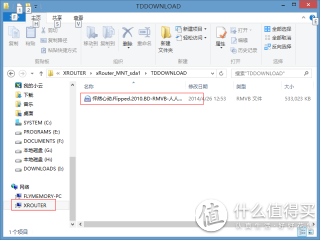
魅族自带的文件管理器真的很强大:
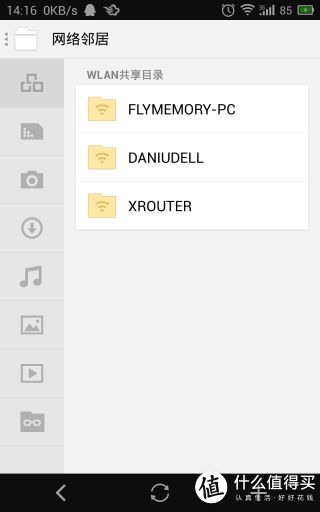 那个XROUTER就是了。
那个XROUTER就是了。
最后说一下大家可能比较关心的无线桥接,以及信号问题:
小云的无线信号比起以前用的迅捷FW330R(三天线)要弱上一些,所以基本到厨房就信号强度就很低了,于是打算试试无线桥接,捣鼓了两天,刷了N个固件,终于搞定了,分享下经验:
首先把FW330R刷成OPENWRT的固件,因为如意云也是基于OPENWRT,这样二者兼容性比较好。
把小云的信道固定到一些不是很大干扰的频段,比方9,或者4。
 然后登陆迅捷330R的OPENWRT设置面板,打开无线设置,点搜索,找到小云的SSID,点加入,输入密码什么的,连接方式是Client,信道跟主路由一定要相同。
然后登陆迅捷330R的OPENWRT设置面板,打开无线设置,点搜索,找到小云的SSID,点加入,输入密码什么的,连接方式是Client,信道跟主路由一定要相同。
搞定之后再点添加,建立一个新的无线网络,SSID可以跟主路由相同,也可以不同(相同SSID可能有一些设备会有兼容性问题),模式选“接入点”(Master),网络选LAN,信道跟主路由一定要相同,加密模式那些自己根据需要选择。如果跟主路由SSID相同,那么密码和加密模式也必须相同,不然会出问题。
最后打开DHCP设置界面,填上小云的默认IP:
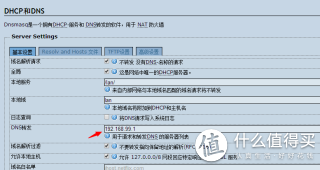 重启路由,应该就可以生效。
重启路由,应该就可以生效。
我发现重启很关键,之前弄了N次都不可以,重启后就好了。
就这样用了三周左右,还挺稳定的。
"






